Cele mai sigure moduri despre cum să comprimați un videoclip pentru WhatsApp
Multe platforme de social media sunt create în zilele noastre pentru a face comunicarea mai convenabilă. Și unul dintre acestea este WhatsApp. Cu WhatsApp, distanța nu va fi niciodată o problemă, deoarece puteți schimba imagini și videoclipuri pentru a fi actualizați unul cu celălalt. Dimpotrivă, unele videoclipuri conțin o dimensiune mare a fișierului, astfel încât, ca urmare, trimiterea acestuia va eșua. Și aceste tipuri de preocupări nu mai sunt distinctive, deoarece mulți indivizi le-au experimentat. De aceea, această postare a venit cu soluții cum să comprimați un videoclip pentru WhatsApp.
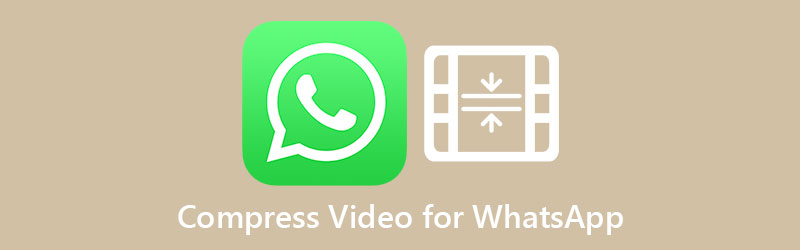

Partea 1. De ce trebuie să comprimați un videoclip pe WhatsApp
Whatsapp nu acceptă partajarea fișierelor cu o dimensiune mai mare de 64 MB. Este incomod pentru mass media, mai ales atunci când fișierul necesită o transmisie urgentă. De aceea este necesar să comprimați un videoclip înainte de a-l trimite prin WhatsApp. Deoarece filmele folosesc mult spațiu și lățimea de bandă este limitată, compresia video este folosită pentru a comprima conținutul. Comprimarea înseamnă comprimarea conținutului unui fișier într-un spațiu mai mic.
Partea 2. Top 3 moduri de a comprima videoclipuri pentru WhatsApp
Vidmore Video Converter este un software flexibil care funcționează pe computere Windows și Mac. Este o aplicație autonomă care funcționează fără acces la internet. Acest program va converti, îmbunătăți, extrage, combina și reduce fișierele audio și video. De aceea, majoritatea utilizatorilor apreciază capacitatea acestui instrument de a face numeroase lucrări.
Vidmore Video Converter acceptă o mare varietate de tipuri de fișiere audio și video. În plus, permite utilizatorilor să-și îmbunătățească numărul de fișiere. Și îl pot edita cu ușurință, datorită interfeței ușor de utilizat a programului. În plus, Vidmore Video Converter este capabil să facă conversie în serie. În acest scenariu, economisește timp consumatorilor.
Vidmore Video Converter acceptă o varietate de metode de compresie pentru filmele MP4. Pentru a începe, reduceți lungimea videoclipului. A doua metodă este de a reduce rezoluția video. În cele din urmă, utilizați direct compresorul video al casetei de instrumente. Mai jos, vom demonstra multe metode de comprimare a unui videoclip.
Alegerea 1: Utilizați Caseta de instrumente pentru a comprima videoclipul
Pasul 1: Vidmore Video Converter trebuie descărcat pentru a utiliza acest program. Mai întâi trebuie să accesați pagina de pornire a instrumentului și apoi să faceți clic pe Descărcare gratuită opțiune.
Pasul 2: Navigați la Trusa de scule zona Vidmore Video Converter odată ce acesta a fost lansat.
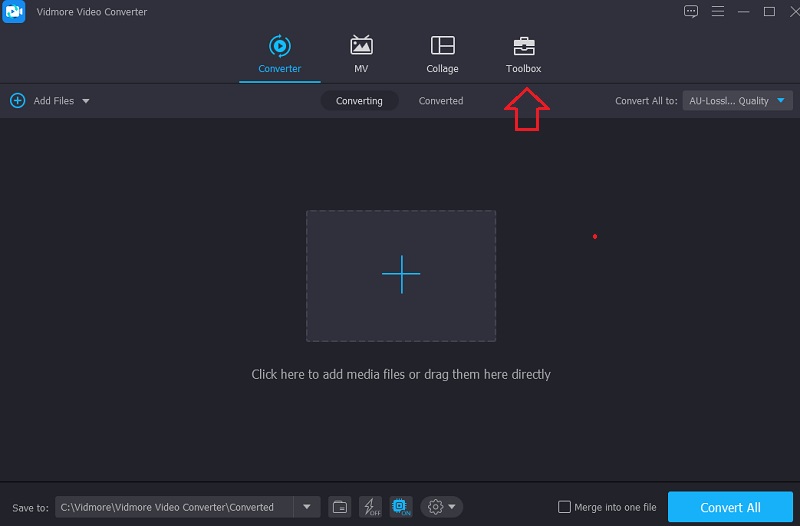
Pasul 3: Dacă sunteți în Trusa de scule zona, alege Compresor video din meniul derulant. Apoi, când La care se adauga apare simbolul, alegeți-l și selectați videoclipul pe care doriți să îl încărcați.
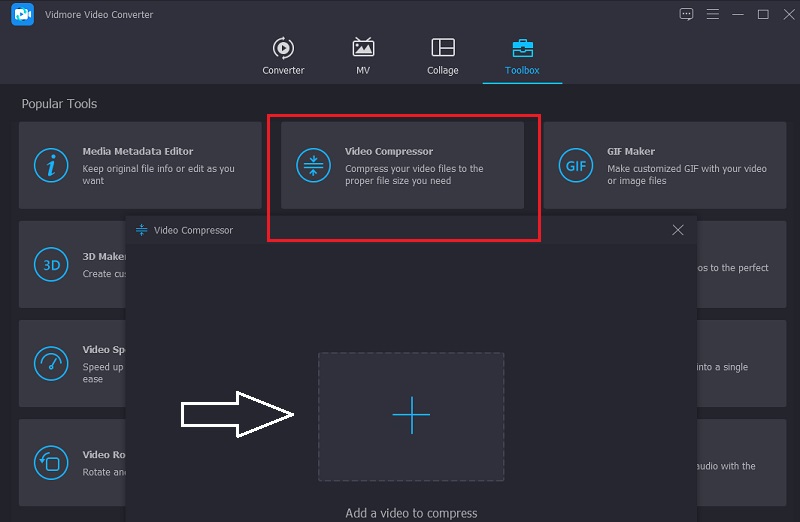
Pasul 4: Tragând glisorul spre stânga, puteți reduce dimensiunea filmului. După aceea, apăsați pe Comprima butonul din dreapta.

Alegerea 2: Comprimați videoclipul prin scurtarea videoclipului
Pasul 1: Odată ce software-ul este pornit și rulează, ar trebui să puteți vizualiza ecranul principal. Apasă pe Adăugați fișiere butonul din partea stângă a paginii sau, dacă preferați, apăsați butonul La care se adauga simbol în centrul ecranului și alegeți fișierul pe care doriți să îl adăugați.
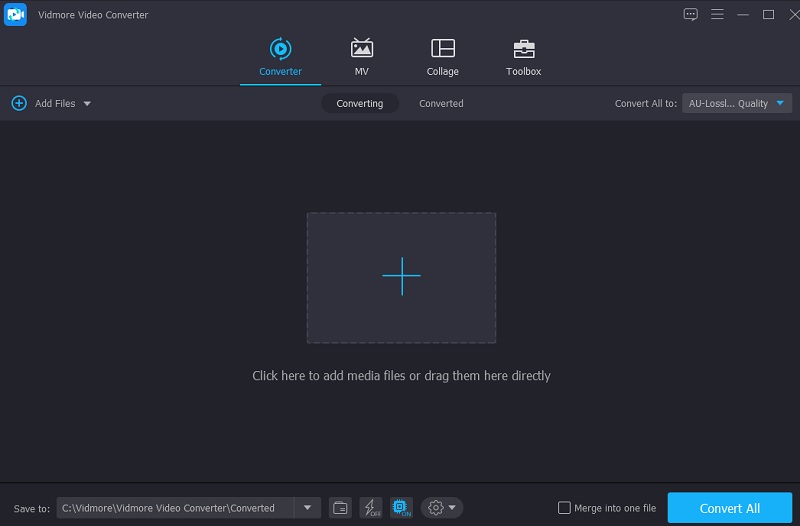
Pasul 2: După ce ați încărcat fișierul, îl puteți alege făcând clic pe Foarfece simbol de sub videoclip. Apoi va afișa instrumentele de tundere pe care să le utilizați. Pentru a reduce dimensiunea fișierului MP4, trebuie să trageți glisoarele la stânga și la dreapta ecranului. Și apoi, după ce ați terminat, faceți clic pe salva buton.
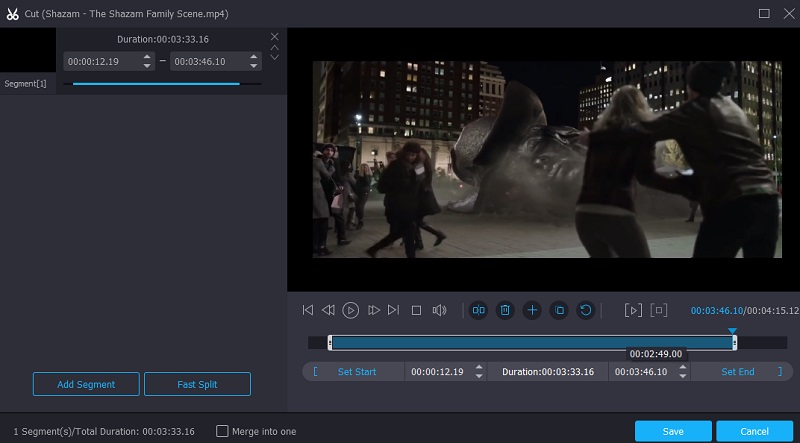
Pasul 3: După ce ați salvat ajustările pe care le-ați făcut clipului video, veți fi trimis înapoi la cel precedent. Pentru a descărca videoclipul comprimat, alegeți Conversia tuturor din meniul derulant.
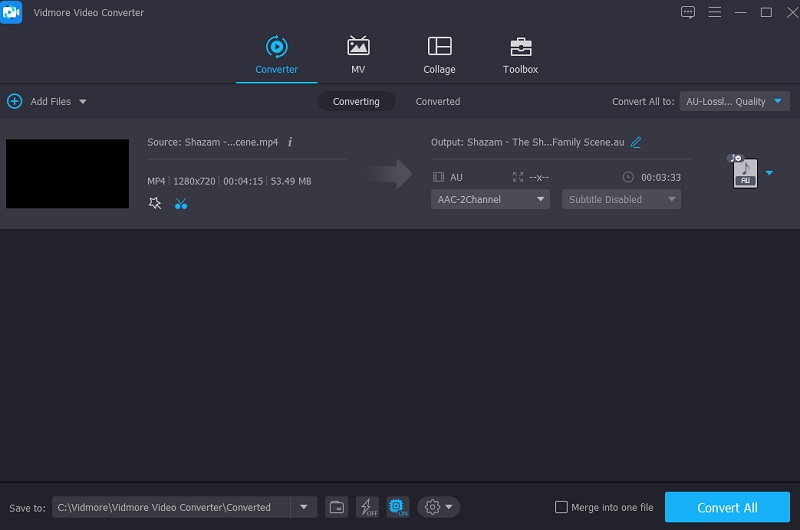
Alegerea 3: Reduceți rezoluția unui videoclip pentru a-l micșora
Pasul 1: După ce ați finalizat încărcarea videoclipului pe pagina principală, puteți trece la Profil filă.
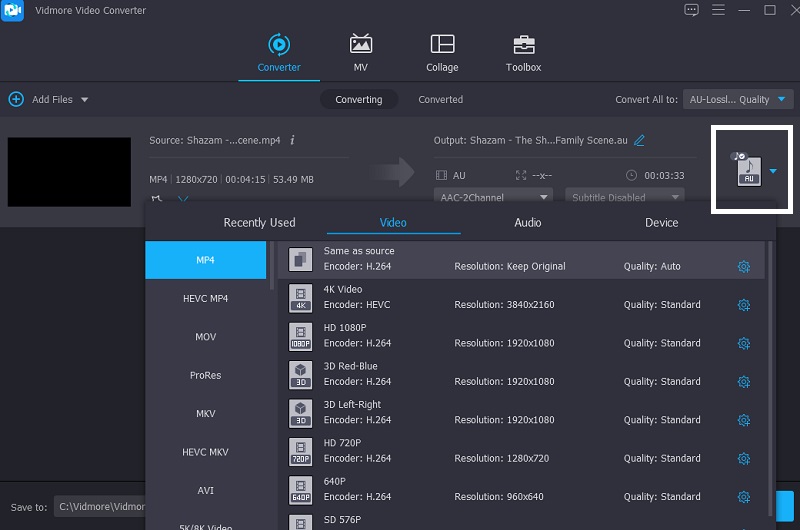
Pasul 2: După selectarea Profil opțiunea, alegeți Video pentru a vizualiza celelalte formate disponibile. Puteți găsi Setări în partea dreaptă a formatului MP4, în partea inferioară a formatului. În continuare, vă va prezenta Profil personalizat. Reduceți dimensiunea videoclipului dvs. selectând o rezoluție scăzută din meniul derulant. După ce ați făcut alegerea, faceți clic pe Creaza nou pentru a începe procesul.
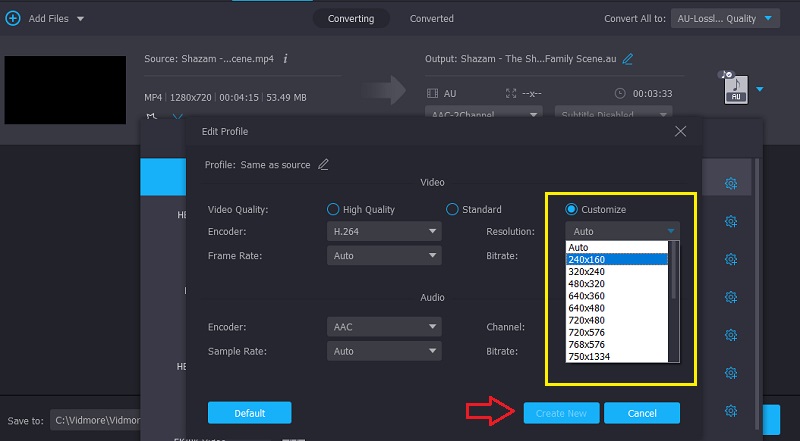
Pasul 3: Acum vă puteți transforma fișierul făcând clic pe butonul Conversia tuturor butonul din dreapta.
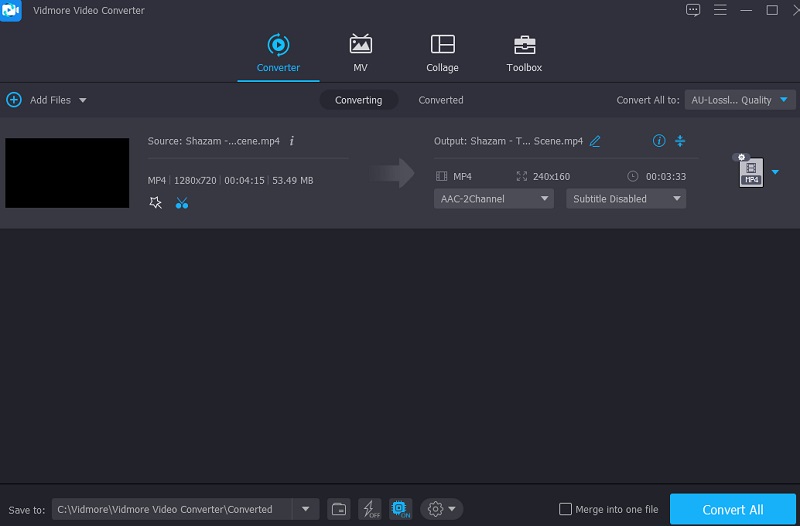
Partea 3. Comprimați un videoclip pentru WhatsApp: Online
Compresor video gratuit Vidmore, spre deosebire de alte programe, este un compresor de fișiere video online care vă va ajuta să comprimați dimensiunea videoclipului. Chiar dacă acesta este un compresor pur, este imbatabil când vine vorba de ușurință. Vidmore Free Video Converter nu impune nicio limitare asupra tipului de fișiere pe care le poate converti. Este compatibil cu un număr mare de tipuri de fișiere audio și video. În plus, dacă doriți să comprimați fișierele video aici, puteți face clic pe opțiunile și modificați rezoluția fișierelor pe care le creați. În cele din urmă, poate face numeroase conversii de fișiere, permițând utilizatorilor să ia decizii mai bune.
Pasul 1: Pentru a începe, faceți clic pe Comprimă acum opțiunea și acordați lansatorului permisiunea de a vă accesa dispozitivul.
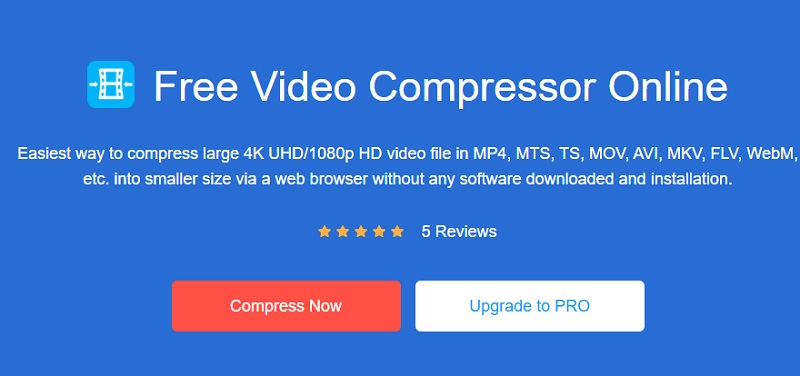
Pasul 2: După ce adăugați videoclipul la cronologie, veți vedea procentajul redus din videoclip, rezoluție, bitrate și format. Controlați glisorul din stânga dacă doriți să comprimați mai mult fișierul.
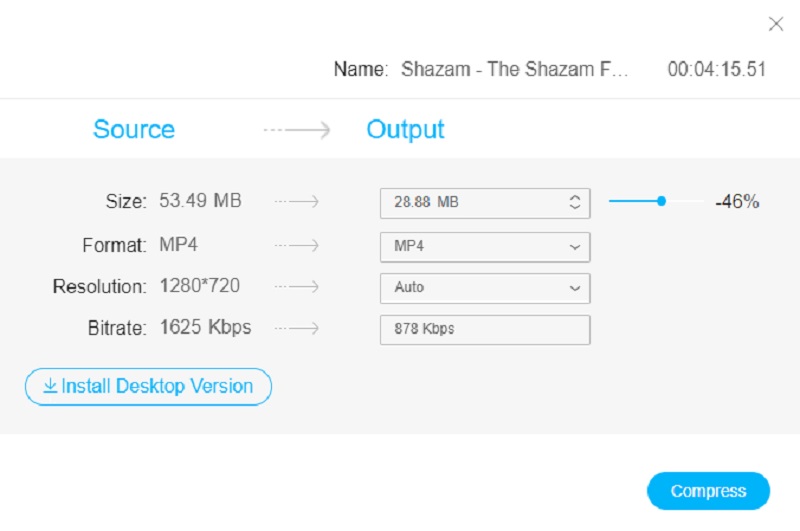
Pasul 3: După ce controlați setările videoclipului, îl puteți comprima acum. Apasă pe Comprima pentru a finaliza procesul.

Partea 4. Întrebări frecvente despre comprimarea unui videoclip pentru WhatsApp
Care este dimensiunea maximă a fișierului pentru WhatsApp?
Pe toate platformele, dimensiunea maximă a fișierului pentru orice fotografii, videoclipuri sau mesaje vocale transmise sau transferate prin WhatsApp este de 16 MB. Va echivala cu aproximativ 90 de secunde până la 3 minute de video pe majoritatea telefoanelor. Durata maximă a unui videoclip va varia în funcție de calitatea camerei video de pe telefon.
De ce WhatsApp degradează calitatea videoclipului?
În ciuda preocupărilor sale privind confidențialitatea, WhatsApp continuă să fie un program de mesagerie popular cu o bază mare de utilizatori. Transmitem imagini, filme și documente folosind platforma aproape în fiecare zi. Cu toate acestea, mulți oameni nu știu că WhatsApp restricționează încărcările video la 16 MB și reduce automat rezoluția videoclipului după încărcare.
WhatsApp este un instrument de comunicare sigur și privat
Cu peste un miliard de utilizatori la nivel global, WhatsApp este unul dintre cele mai populare programe de mesagerie. În mod implicit, aplicația criptează textele și apelurile de la capăt la capăt, protejându-vă confidențialitatea.
Concluzii
Vedea? Comprimarea unui videoclip pentru WhatsApp este la fel de simplă ca 123! Toate aceste moduri sunt fiabile, garantate ca fiind dovedite și testate. Așa că începeți să alegeți calea pe care o veți alege comprimați un videoclip pentru WhatsApp.


